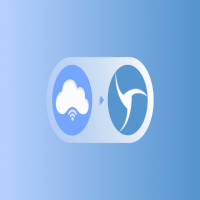
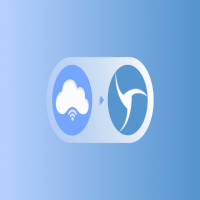
Інтеграція проксі-серверів зі Sphere Browser
Забезпечте безпеку та анонімність з інтеграцією проксі-серверів у Sphere Browser. Захист ваших даних та приватності під час перегляду в мережі.
Олег Нечипоренко
21 серпня 2023
4599
4599
21 серпня 2023
Що таке Sphere Browser?
Sphere Browser - це веб-браузер, який дозволяє переглядати інтернет-сторінки та отримувати доступ до веб-сайтів. Він пропонує такі функції, як перегляд за допомогою вкладок, закладок і зручний інтерфейс. За допомогою Sphere Browser ви можете легко переходити на веб-сайти, шукати інформацію та насолоджуватися плавним переглядом сторінок.
Налаштування проксі-серверів за допомогою Sphere - це простий процес. Ось як ви можете це зробити:
- Відвідайте офіційний сайт Sphere і завантажте браузер.
- Розпакуйте завантажені файли у вибране вами місце.
- Запустіть програму Sphere.exe, щоб запустити браузер.
- Створіть обліковий запис, встановивши пароль для входу.
Щоб створити нову особу, потрібно зробити наступне:
- На головному екрані натиснути на "Нова особа"

Будь ласка, майте на увазі, що Sphere вимагає числовий IP-адресу з'єднання. За допомогою цих проксі ви можете отримати список IP-адрес і використовувати їх послідовно, а не покладатися на випадкову буквену адресу. - У вікні Налаштування сеансу введіть ім'я вашого облікового запису і виберіть бажаний тип з'єднання, наприклад, HTTP, SOCKS5, Tor або SSH-тунель.
Для цієї інтеграції виберіть HTTP або SOCKS5 залежно від придбаного проксі-сервера.
Потім введіть наступну інформацію:
IP-адреса з'єднання: 167.235.201.15 .
Порт проксі-сервера: Встановіть значення 11001. - Введіть дані проксі з вашої панелі Stableproxy. Ви можете зручно створювати та керувати своїми проксі-субкористувачами за допомогою нашої універсальної панелі інструментів.

- Вкажіть свій часовий пояс і мову та натисніть кнопку "Зберегти".


Ваш новий ідентифікатор успішно налаштовано. Пам'ятайте, що у вас є можливість імпортувати та експортувати ваші ідентичності за допомогою функції Імпорт/Експорт ідентичності, яка знаходиться в розділі Інструменти.
Ось і все! Тепер ви можете безперешкодно працювати в багатозадачному режимі, не турбуючись про переривання або блокування. Кожен екземпляр браузера або вкладка буде розпізнаватися як окремий пристрій і походити з різних місць, покращуючи ваш досвід роботи в Інтернеті.

